Comment chercher une boucle dans GarageBand dans iLife '11
GarageBand '11 est fourni avec des boucles qui sonnent bien quand répétée. GarageBand dans iLife comprend des milliers de ces boucles Apple Loops préenregistrées et un navigateur de boucles qui les catégorise de sorte que vous pouvez trouver la boucle que vous voulez pour une humeur ou un genre particulier. Le navigateur de boucles vous permet de rechercher des boucles par Instrument- pour chaque instrument, vous pouvez affiner la recherche par genre, de l'humeur, ou le type.
Suivez ces étapes pour rechercher et sélectionner une boucle:
Cliquez sur le bouton du navigateur boucle Apple Loop (l'icône des yeux) ou de choisir le navigateur contrôle-Show boucle.
Cliquez sur l'icône de notation musicale dans le centre de la ligne de vue des icônes à gauche du menu pop-up échelle dans le coin supérieur gauche du navigateur de boucles (si elle est pas déjà sélectionné).
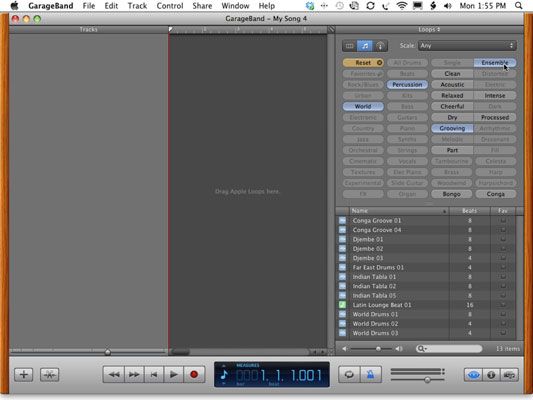 Choisissez un type d'instrument ou le genre pour une boucle, et affinez votre recherche en cliquant sur plusieurs boutons.
Choisissez un type d'instrument ou le genre pour une boucle, et affinez votre recherche en cliquant sur plusieurs boutons.Cliquez sur un bouton de mot-clé sur la grille de boutons en haut du navigateur boucle.
Lorsque vous cliquez sur un instrument comme Tous tambours, toutes les boucles de batterie apparaissent alors dans la liste des résultats de défilement sous la grille.
Faites défiler la liste des boucles et cliquez sur le nom d'une boucle pour l'entendre.
Les boucle se répète jusqu'à ce que vous cliquez sur la boucle à nouveau pour l'arrêter, ou jusqu'à ce que vous cliquez sur une autre boucle d'entendre ce que cette boucle ressemble.
Vous pouvez régler le volume de la lecture en faisant glisser le curseur de volume dans le coin inférieur gauche du navigateur de boucles.
La grille de boutons de mots clés vous aide à affiner votre recherche en brisant les boucles en catégories, en réduisant le nombre de boucles dans la liste déroulante en résulte. Après avoir cliqué sur un bouton pour une catégorie d'instrument, le navigateur de boucles souligne plusieurs boutons dans la grille que vous pouvez cliquer pour affiner votre recherche par genre, de l'humeur, ou le type. Pour réinitialiser la grille pour afficher tous les boutons, cliquez sur Réinitialiser dans le coin supérieur gauche de la grille.
Pour parcourir les boucles en vue colonne, cliquez sur l'icône Colonnes à gauche de l'icône de la notation musicale dans la ligne de vue des boutons dans le coin supérieur gauche de la fenêtre du navigateur de boucles. Après avoir cliqué sur un mot clé dans la colonne de gauche, vous avez un choix de catégories correspondant dans la colonne du milieu. Cliquez sur une catégorie dans la colonne du milieu pour afficher les mots clés correspondant dans la colonne de droite. Cliquez sur un mot-clé dans la colonne de droite pour afficher les boucles correspondantes dans la liste de résultats.
À côté de l'icône de colonnes est l'icône de la notation musicale, qui change boucle vue du navigateur pour une grille de boutons, et l'icône de diffusion, qui elle change pour montrer les effets sonores et jingles.
Dans la liste des boucles, vous pouvez voir tempo, la tonalité et le numéro de la boucle de battements. L'icône à gauche du nom de la boucle est une forme d'onde pour le Real boucles d'instruments, ou un symbole de notation musicale pour boucles d'instruments logiciels.






